Tout le monde veut connaître les performances de son ordinateur portable, mais généralement pour des raisons différentes. Ce processeur haut de gamme que vous avez choisi valait-il l’argent supplémentaire? Votre clapet peu coûteux peut-il exécuter les jeux PC les plus récents et les plus populaires? Est-il temps d’abandonner ce vieil ordinateur portable pour quelque chose avec un peu plus de capacités? Un bon moyen de le savoir est d’exécuter quelques benchmarks.
Les benchmarks soumettent votre machine à un ensemble de tâches fixes et prédéterminées, puis fournissent des scores qui peuvent être comparés aux résultats d’autres PC. La comparaison est la clé ici, car un repère dépourvu de contexte vous en dit très peu. En effet, quel que soit le score, s’il ne peut pas être contextualisé par rapport à d’autres PC (ou à une exigence de performance minimale), alors le benchmark ne vous en dira pas beaucoup.
Quels benchmarks d’ordinateur portable dois-je exécuter?
Il existe des tonnes de références et certaines sont plus populaires que d’autres. Idéalement, vous voulez qu’un benchmark soit suffisamment difficile pour avoir une idée des performances de votre système sous des charges typiques.
Le point de référence n’a pas nécessairement besoin d’être un soi-disant «test de torture» qui pousse votre système à fonctionner complètement. Ce sont merveilleux si vous voulez tester la stabilité du système pendant l’overclocking, mais pour les performances générales du système, ils ne sont pas nécessaires.
Les repères que nous suggérons ci-dessous sont largement utilisés, ce qui facilite la recherche de scores en ligne à des fins de comparaison. Ces tests sont également libre, les rendant accessibles au public le plus large possible.
Pour de meilleurs résultats, gardez votre ordinateur portable branché pour tout sauf le test de batterie. Vous devez également arrêter autant de processus d’arrière-plan que possible pour voir ce que votre système peut vraiment faire. C’est également une bonne idée de désactiver le Wi-Fi et le Bluetooth en mettant l’ordinateur portable en mode avion et en débranchant Ethernet. Cela dit, certains benchmarks (comme Geekbench 5) nécessitent une connexion Internet active.
Pour tous les critères de référence suivants, un score plus élevé est préférable.
Comparez le processeur de votre ordinateur portable
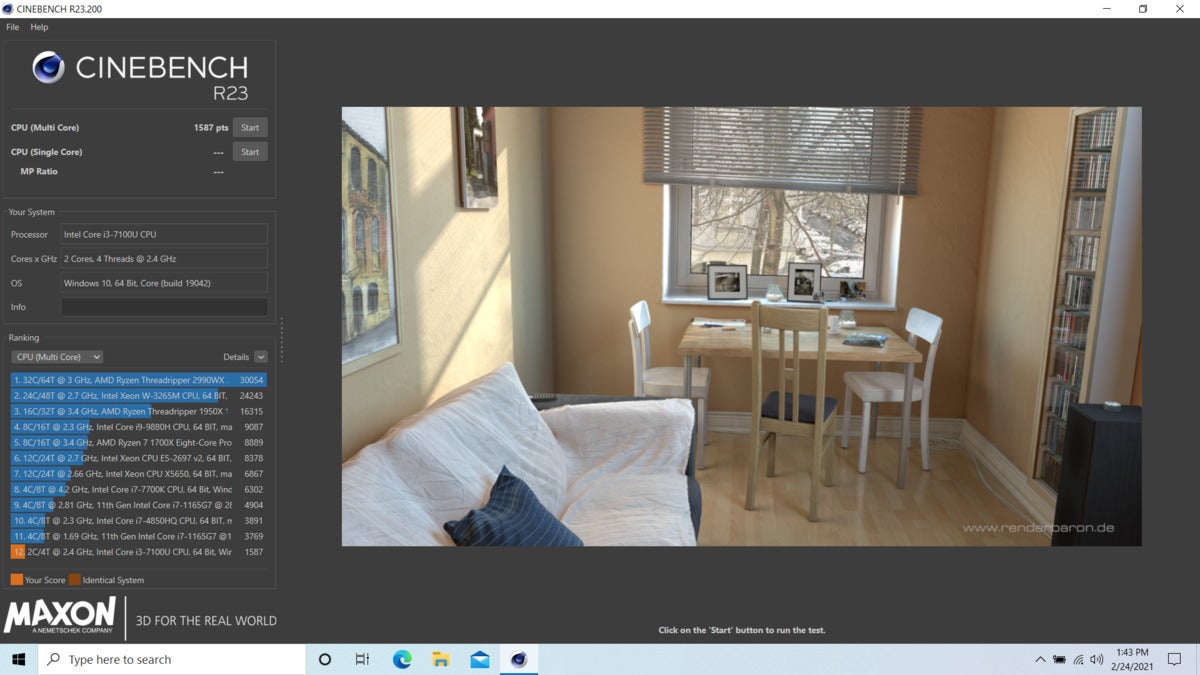 IDG
IDGCinebench R23 pour Windows après avoir testé un Intel Core i3-7100U.
Pour l’analyse comparative des processeurs, Cinebench est un choix solide. C’est un test rapide et facile qui prend environ 10 minutes à exécuter, et vous le trouverez souvent mentionné dans les critiques de PCWorld CPU. Cinebench a un panneau de classement dans le rail gauche qui montre comment un système se compare à un autre, et inclut le score de votre système après l’exécution initiale. Il existe également des sites comme Directeur CG et CPU-Singe cette liste résulte d’autres utilisateurs.
Au moment d’écrire ces lignes, la dernière version de Cinebench est R23, qui a à la fois un test multicœur et un test monocœur. Les processeurs modernes ont plusieurs cœurs (jusqu’à huit cœurs dans les puces mobiles les plus avancées, comme Ryzen 5000), et chaque cœur peut gérer une charge de traitement indépendante. Ceci est important, car certaines applications ne peuvent exploiter qu’un seul cœur, tandis que d’autres sont optimisées pour plusieurs cœurs.
Essayez d’exécuter les deux tests, car cela donne une image plus complète. Le test multicœur de R23 est plus un test de résistance que dans les versions précédentes, mais tant que vous comparez vos résultats à ceux d’autres PC utilisant également R23, vous obtiendrez une image précise de la façon dont votre système s’empile.
Par rapport à d’autres systèmes, votre PC peut le déchiqueter lors du test multicœur, mais manquer du cœur unique. C’est instructif, car de mauvaises performances monocœur peuvent indiquer des problèmes avec des programmes qui reposent fortement sur un seul cœur, comme de nombreuses applications de productivité.
Un deuxième test à essayer est Geekbench. La version de démonstration de ce benchmark est gratuite, et elle téléchargera automatiquement les scores sur le Site de résultats Geekbench où vous pouvez comparer les résultats à d’autres systèmes Windows (ne perdez pas votre temps à comparer votre score aux téléphones). Geekbench a également un test GPU.
Évaluez les performances de productivité de votre ordinateur portable
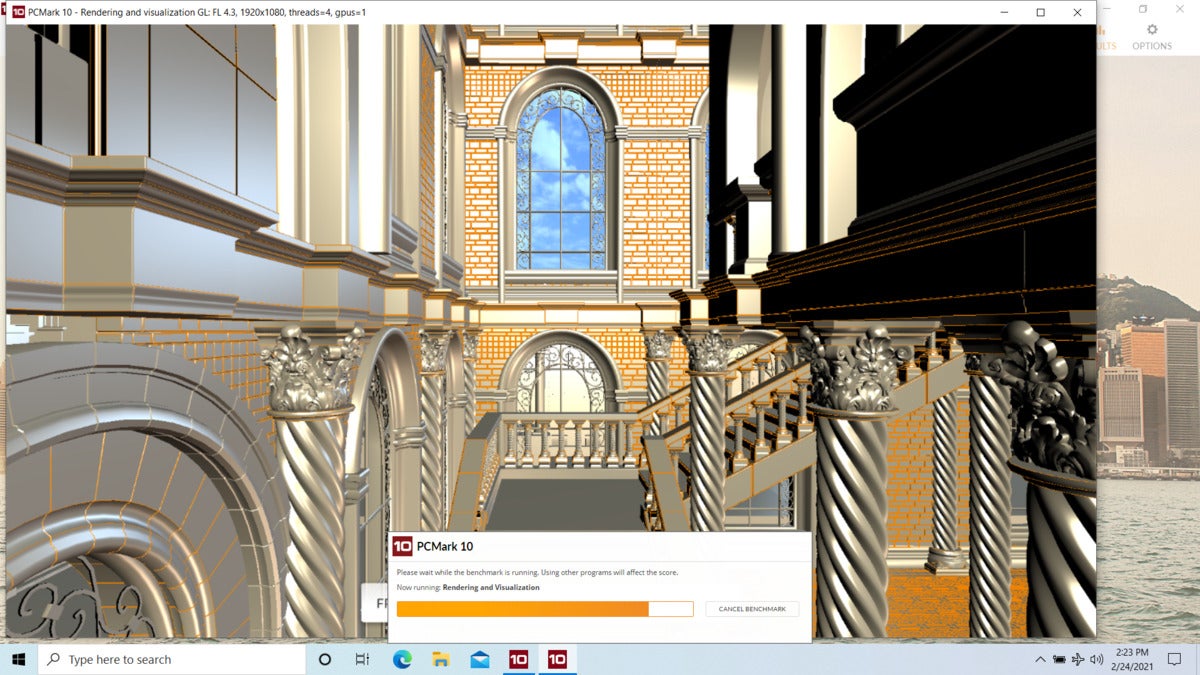 IDG
IDGPCMark 10 est un test de performance standard pour les PC.
Au-delà du test de processeur monocœur Cinebench, vous voudrez savoir dans quelle mesure un système gère spécifiquement les feuilles de calcul, la navigation Web, le lancement d’applications, l’édition de photos et le chat vidéo. Pour cela, essayez le test PCMark 10 Basic, qui exécute l’ordinateur portable via des applications de productivité open source telles que Gimp ou LibreOffice, entre autres tâches. PCMark 10 est l’un des benchmarks les plus couramment utilisés pour tester les performances du système pour les tâches informatiques générales, et nous l’utilisons assez souvent chez PCWorld pour tester les ordinateurs portables.
PCMark comprend également une section qui utilise une application de modélisation de lancer de rayons 3D. Mais pour la plupart des gens, le score obtenu sous Essentials (qui couvre la navigation et la visioconférence) et Productivité (qui couvre l’édition de feuilles de calcul et de documents texte) compte probablement le plus.
Vous pouvez télécharger la version officielle de Steam en cliquant sur le Télécharger la démo bouton.
Comparez les performances de jeu de votre ordinateur portable
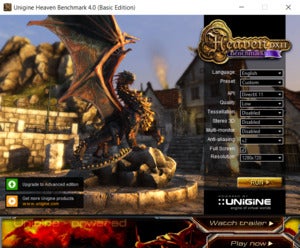 IDG
IDGÉcran de lancement de Heaven 4.0.
Pour le jeu, commençons par Ciel 4.0. Heaven ne poussera pas un GPU discret moderne au maximum, car il a plusieurs générations de retard sur la pointe en termes de graphismes. Néanmoins, c’est assez difficile, c’est extrêmement facile à installer et c’est gratuit.
Pour Heaven, un score proche ou supérieur de 60 images par seconde est le meilleur pour les GPU discrets, et environ 30 fps est bon pour la plupart des graphiques intégrés. Si votre PC ne peut pas atteindre ces scores, réduisez les paramètres graphiques à moyen ou faible et testez à nouveau. Si cela ne suffit toujours pas pour obtenir de bons scores, réduisez également la résolution d’écran de l’indice de référence (c’est-à-dire à moins que Heaven ne l’ajuste automatiquement).
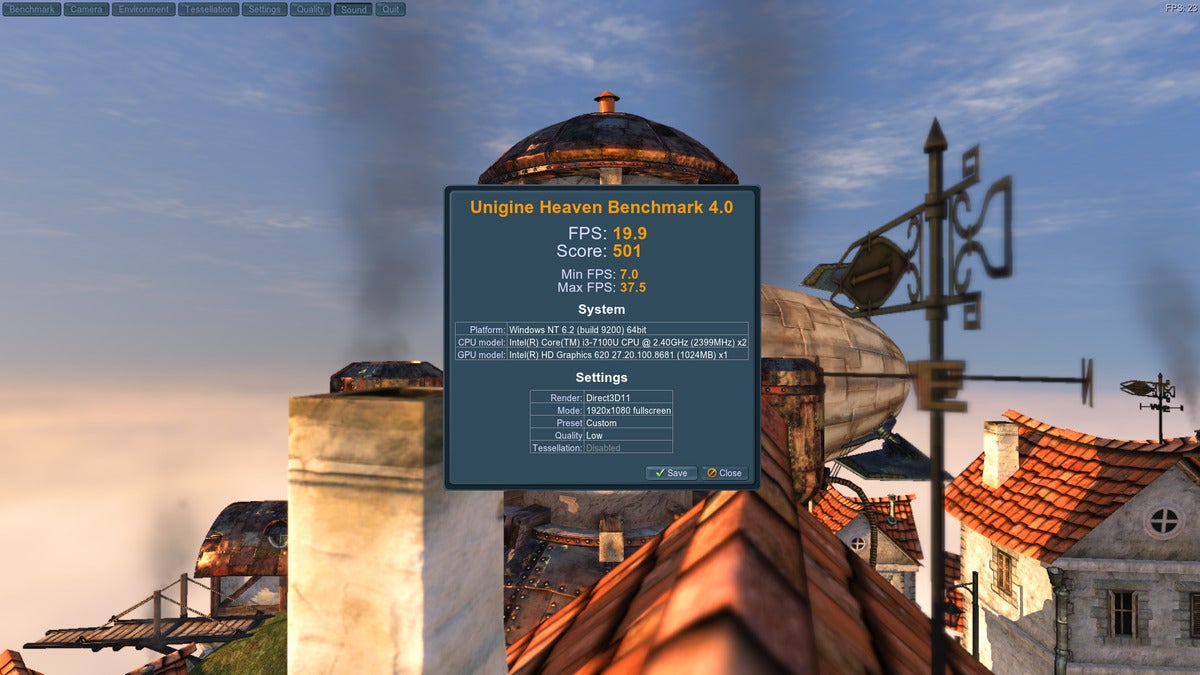 IDG
IDGUn exemple de score de référence Heaven 4.0.
Si votre ordinateur portable reçoit moins de 30 images avec des paramètres graphiques faibles et une résolution de 720p, la plupart des jeux AAA seront probablement illisibles sur votre ordinateur portable. Mais n’ayez crainte, vous pouvez toujours lancer votre jeu avec cette sélection de 31 grands jeux auxquels vous pouvez jouer sur des ordinateurs portables et des PC bas de gamme.
Maintenant, que se passe-t-il si votre système détruit Heaven sur des réglages élevés avec des scores supérieurs à 60 fps? Ensuite, il est temps de procéder à d’autres tests. Heaven est ce que nous appelons une référence synthétique qui tente de simuler des charges de traitement dans le monde réel. Des benchmarks synthétiques bien conçus sont parfaits pour tester un processeur ou les performances générales du système, ainsi que pour développer une base de référence pour votre GPU. Dans des conditions de jeu réelles, cependant, la charge de travail de calcul imposée au GPU varie considérablement d’un jeu à l’autre.
Des jeux comme FIFA 20 ou alors Minecraft (sans lancer de rayons) ne taxera pas votre système comme en 2015 The Witcher 3 ou 2018 Assassin’s Creed Odyssey aurait. Pour cette raison, nous vous recommandons d’utiliser les repères intégrés d’un jeu, lorsqu’ils sont disponibles, dans un deuxième temps. Les benchmarks intégrés utilisent le rendu du moteur du jeu pour les tests. Idéalement, un benchmark intégré comprend une sélection de scènes qui taxent le système de la même manière que le jeu réel, mais ce n’est pas toujours le cas.
En plus de cela, tous les jeux n’incluent pas de benchmarks intégrés. Pourtant, il existe de bons repères intégrés dans des jeux tels que Metro Exodus, Tactiques d’engrenages, et Forza Horizon 4. Ces trois titres font partie du Xbox Game Pass de Microsoft pour PC, ce qui signifie que vous n’avez qu’à payer une petite redevance mensuelle pour les essayer.
Si vous ne voulez pas encore payer pour un jeu ou un abonnement Game Pass, il existe des tonnes de YouTubers qui évaluent les ordinateurs portables et publient les résultats en ligne. Recherchez sur YouTube à l’aide du nom de votre GPU, par exemple, «Performances de jeu Intel UHD 630» ou «Performances de l’ordinateur portable GTX 1660 Ti». Il y a de fortes chances que ces vidéos incluent un système similaire au vôtre, ou du moins votre GPU.
Tout comme avec Heaven 4.0, pour le strict minimum de jouabilité, un jeu doit rester au-dessus (ou à peine en dessous) de 30 images par seconde, 60 fps ou plus étant l’idéal.
Comparez la batterie de votre ordinateur portable
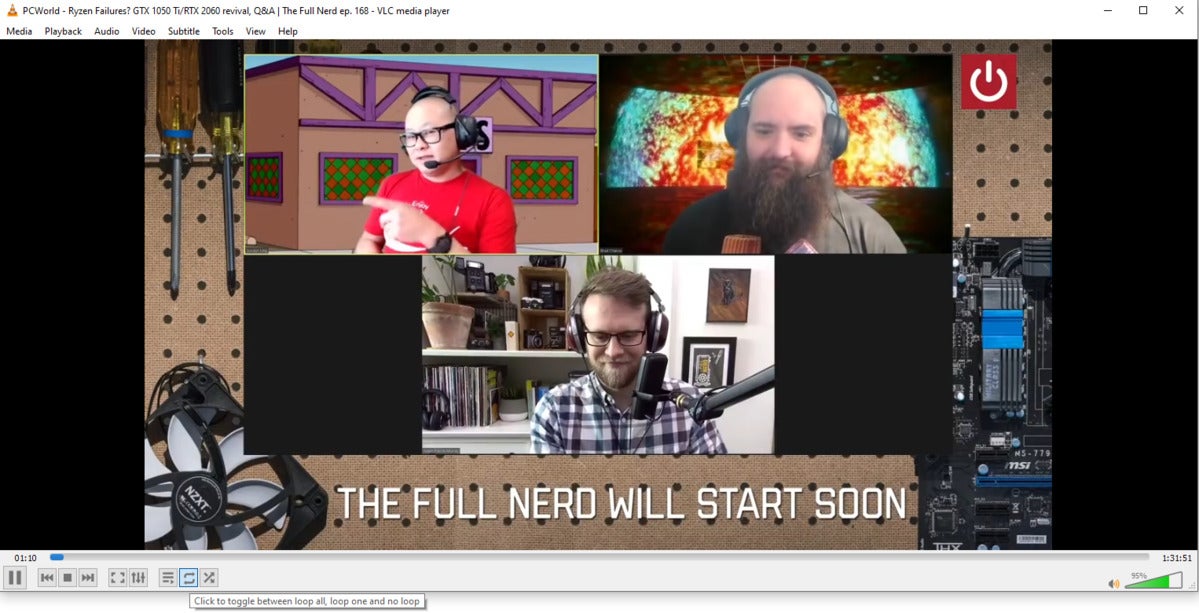 IDG
IDGVLC fonctionnant avec la bascule de boucle active.
Nous n’avons pas de suite de référence recommandée pour les tests de batterie, nous suggérons donc plutôt quelque chose de plus bricolage. Assurez-vous que la batterie de l’ordinateur portable est complètement chargée et désactivez le Wi-Fi et le Bluetooth pour éviter toute activité extérieure qui pourrait épuiser l’énergie. Exécutez maintenant une vidéo 4K ou haute définition en boucle continue dans un bureau lecteur vidéo pour voir combien de temps cela dure. Vous pouvez essayer le très populaire lecteur VLC, mais le lecteur vidéo le plus efficace que nous ayons vu est Movies & TV, le lecteur intégré directement à Windows. Si vous recherchez une vidéo 4K à utiliser, PCWorld utilise la vidéo open-source Tears of Steel disponible ici dans différents formats vidéo, CODEC et résolutions.
Votre test de batterie ne nécessite pas nécessairement une mesure exacte. Commencez simplement la boucle et vérifiez-la toutes les 30 à 60 minutes jusqu’à ce qu’elle s’arrête. Enregistrez ensuite combien d’heures et de minutes l’ordinateur portable a duré sous cette charge vidéo.
Alors, qu’est-ce que cela signifie en termes de performances réelles d’un ordinateur portable? Eh bien, vous pouvez extrapoler que la machine durera environ 60 à 70% du temps de test enregistré dans des conditions d’utilisation mixte. Nous parlons de navigation Web, d’édition de texte, de tableur, d’appels vidéo et de vidéos en ligne.
Une autre alternative est de passer deux ou trois jours à utiliser l’ordinateur portable comme vous le feriez normalement, mais uniquement sous batterie. Après deux ou trois décharges complètes de la batterie, ouvrez une invite de commande dans Windows 10 et tapez powercfg /batteryreport et frapper Entrer. Cela créera un rapport que vous pouvez ouvrir avec un navigateur Web qui comprend des estimations de la durée de vie de la batterie en fonction de l’utilisation récente. Vous verrez également d’autres statistiques. La plupart des éléments de ce rapport ne couvrent que les trois derniers jours, alors ne laissez pas vos tests durer plus longtemps et demandez le rapport dès que possible si vous passez à un troisième jour de test.
N’oubliez pas que les tests de batterie peuvent être parmi les plus incohérents de tous les tests de performance. La durée de vie d’une batterie dépend de nombreuses variables différentes, telles que la luminosité de l’écran et ce que vous faites sur la machine. Si vous regardez une vidéo, l’autonomie de la batterie est généralement fantastique sur les ordinateurs portables modernes. Mais si vous naviguez sur des sites Web chargés de médias, ce sera bien pire. Si vous éditez un film ou jouez à des jeux, attendez-vous à des performances encore pires. Fondamentalement, votre kilométrage variera.
L’analyse comparative de votre ordinateur portable est un excellent moyen de découvrir les performances d’une machine par rapport à d’autres systèmes, et la meilleure partie est que vous pouvez le faire sans payer un centime.



![[2023] 6 façons de copier / coller du texte brut sans formatage](https://media.techtribune.net/uploads/2021/03/5-Ways-to-Copy-Paste-Plain-Text-Without-Formatting-on-Your-Computer-shutterstock-website-238x178.jpg)






